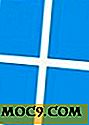Как да се определи "Ние не може да създаде нов дял" Грешка при инсталиране на Windows 10
Инсталирането на Windows 10 на компютър е много проста. Всичко, което трябва да направите е да изтеглите Windows 10, да създадете стартиращо USB устройство, да го поставите и да следвате съветника. Докато инсталирате, Windows 10 ви пита да изберете дял. Като цяло, просто изберете желания дял или диск от списъка и Windows ще направи останалата част от задачата.
Понякога Windows може да ви покаже съобщение за грешка: "Не успяхме да създадем нов дял или да открием съществуващ такъв." Тази грешка може да се случи по много причини, дори при перфектно функциониращи твърди дискове и твърди дискове. В тези ситуации са следните неща, които можете да опитате да разрешите тази грешка и да продължите с инсталирането на Windows 10.
1. Изключете допълнителни твърди дискове
Днес е много обичайно да използвате SSD за инсталиране на Windows и обикновен твърд диск за съхранение на данни. Когато използвате няколко твърди диска, първо трябва да изключите всички твърди дискове, с изключение на основния твърд диск, в който инсталирате Windows. След като прекъснете свързването на всички други твърди дискове, опитайте да инсталирате отново Windows и да проверите дали можете да продължите с инсталирането.
2. Изключете всички USB устройства и карти с памет
Освен това, ако имате USB устройства с USB за зареждане, ако имате други USB устройства и карти с памет, свързани с вашата система, тогава в редки случаи Windows може да обърка тези устройства за обикновени твърди дискове. Изключете тези допълнителни USB устройства или карти с памет и опитайте отново да инсталирате Windows.
3. Използвайте USB 2.0 устройство
Ако използвате зареждащо устройство с USB 3.0, за да инсталирате Windows, това може да е причина Windows да ви даде тази конкретна грешка. За да го разрешите, можете да опитате да използвате USB 2.0 устройство.
4. Направете активен дял
Ако горните методи не са успели, тогава дялът, който се опитвате да инсталирате Windows 10, може да не е активен. За да направите дял активен, трябва да имате достъп до командния ред. За да получите достъп, влезте в началния екран за инсталиране на Windows и кликнете върху връзката "Ремонт на компютъра". Сега кликнете върху "Отстраняване на неизправности" и след това кликнете върху опцията "Команден прозорец".

Горното действие ще отвори командния ред. Тук въведете diskpart и натиснете Enter. Това отваря помощната програма diskpart, за да направите дяла активен.
Сега използвайте следната команда, за да изведете всички дискове на вашата система.
списък диск
След като сте избрали всички дискове, намерете диска, в който искате да инсталирате Windows. В моя случай номерът на диска е "0." Напишете следната команда, за да изберете диска:
изберете диск 0
Не забравяйте да замените "0" с действителния номер на диска.
За да почистите избрания диск:
чист

За да направите диска основен, изпълнете командата
създаване на дял основен
Активиране на дяла:
активен
След активирането въведете
формат fs = ntfs бързо
за да го форматирате в NTFS файловата система.
Сега можете да зададете диска, като изпълните командата
възлага
Това е, изпълнете командата за exit два пъти, за да затворите помощната програма за диска и командния ред.

След като затворите командния ред, рестартирайте устройството и опитайте отново да инсталирате Windows.
Това е всичко, което трябва да направите. Коментирайте по-долу споделяйки вашите мисли и опит относно използването на горепосочения метод за решаване на грешката "Не можехме да създадем нов дял или да открием съществуващ" при инсталирането на Windows.